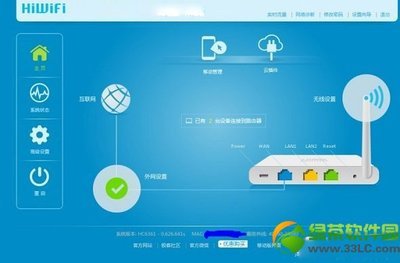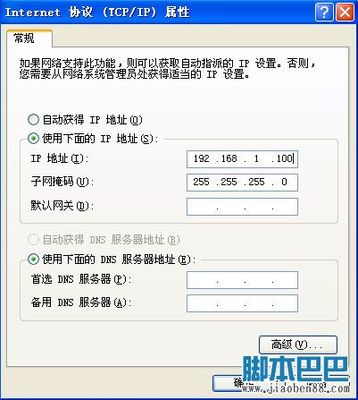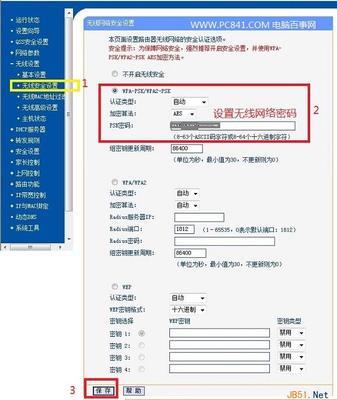D-Link英文版路由器怎么设置,今天朋友拿来一个D-link英文版的路由器说不会设置,我也英文也不好,太该研究了一下设置方法也不难,接下来就图文步骤吧。

D-Link英文版路由器怎么设置――工具/原料
D-link600路由器
D-Link英文版路由器怎么设置――方法/步骤D-Link英文版路由器怎么设置 1、
我拿到路由器我看都没看就直接链接上用传统的方法在浏览器输入192.168.1.1提示错误,我就换成192.168.0.1就进去了,国内的用户名跟密码一般都是amdin,但这个不是我就看了一下路由器底下说明是Username:admin Password:(leave the field blank) 密码输了老半天还是不对,在网上查了一下说这句英文的意思是密码是空。所有直接输入用户就可以进入设置界面了。
D-Link英文版路由器怎么设置 2、
今入界面之后是全英文的,首选点击setup(设置)再点击左侧导航栏中的INTERNET,然后再点击第一个设置无线向导,如图:然后提示一个安装向导直接点击Next
D-Link英文版路由器怎么设置 3、
向导完成后,设置路由器登录密码:如图: 密码设置完成点击Next(下一步)
D-Link英文版路由器怎么设置_d-link路由器怎么设置
D-Link英文版路由器怎么设置 4、
设置时区,我们在下拉菜单中找到北京跟香港时区,再点击Next(下一步)
D-Link英文版路由器怎么设置 5、
时区设置好后,来到Configure your Internet Connection(配置互联网链接)如图:我们选择Username / Password Connection (PPPoE)即是拨号上网。
D-Link英文版路由器怎么设置 6、
Set Username and Password Connection (PPPoE)(设置用户名和密码链接)即就网络供应商
 爱华网
爱华网